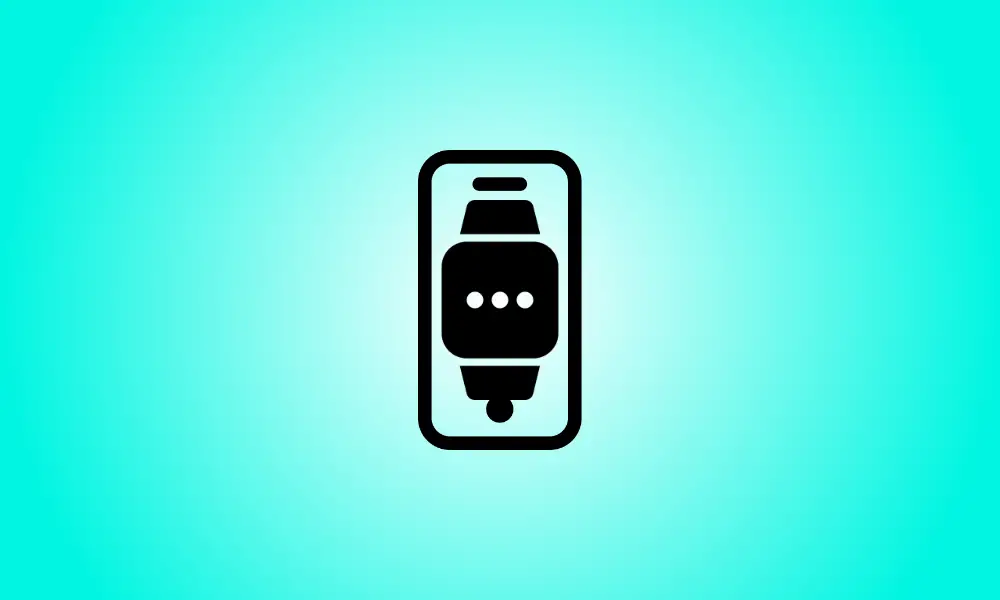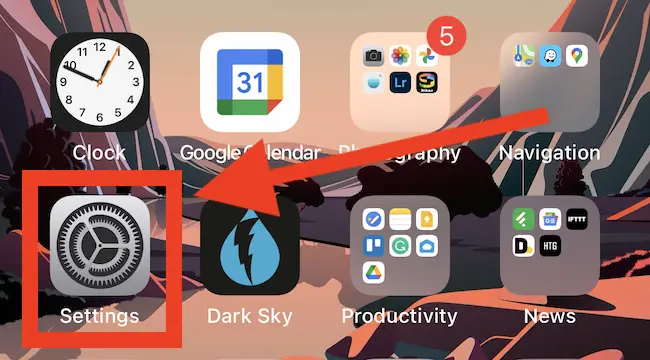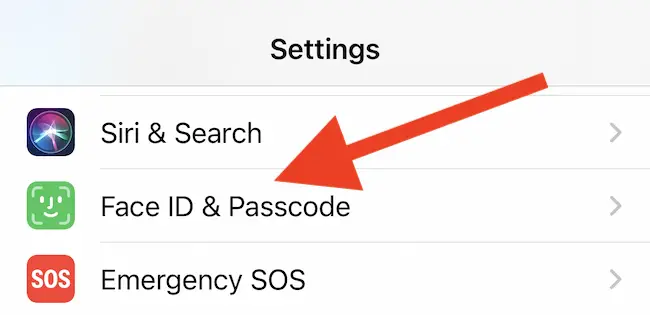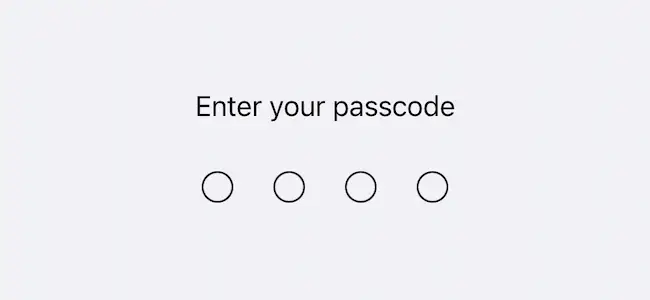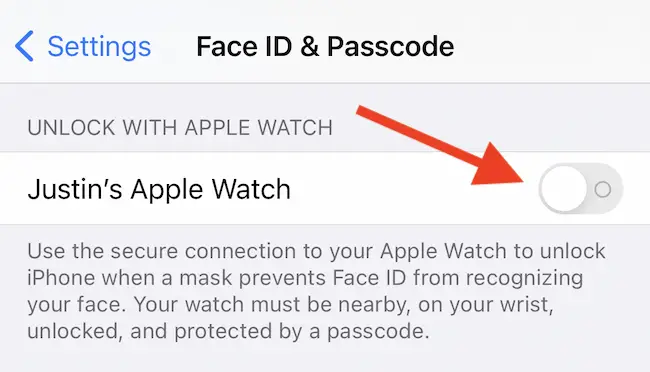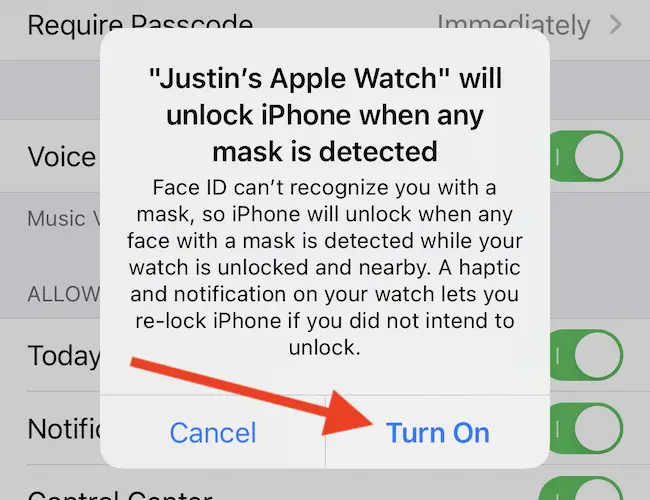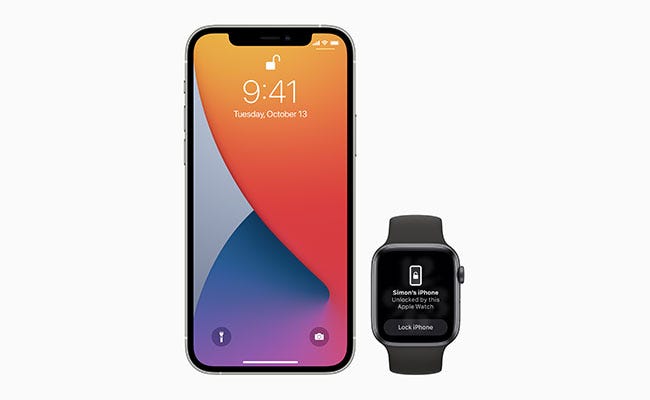序章
通常の指紋センサーやTouchIDセンサーとは対照的に、Face IDは、顔をスキャンすることでiPhoneのロックをすぐに解除します。残念ながら、マスクを着用している間は、通常は機能しません。 Apple Watchをお持ちの場合は、回避策があります。
- アップデート、3/14/22:2022年3月14日にリリースされたiOS 15.4では、マスク付きのFaceIDを利用できるようになりました。新しいマスクロック解除機能にはiPhone12以降が必要です。以前のiPhoneは動作しません。ただし、どのiPhoneでもAppleWatchアプローチを利用できます。
Face IDが機能するには、目、鼻、口が見える必要があります。マスクをしている間はそれは明らかに不可能です。ただし、iPhoneがiOS 14.5以降を実行している限り、watchOS7.4以降を実行しているAppleWatchを使用して自分自身を認証できます。 iPhoneのロックを解除するには、シリーズ3以降のAppleWatchを使用します。
認証の受け渡し手順は、MacユーザーがAppleWatchを使用してマシンのロックを解除する方法と非常によく似ています。時計のデバイス上のロック画面が開いていて、デバイスがBluetoothの範囲内にある限り、Macのログイン手順を回避できます。
Apple WatchでiPhoneのロックを解除すると、セキュリティ上の理由からすべてが利用できるわけではありません。たとえば、AppleWatchの回避策を使用してApplePayまたはAppStoreのトランザクションを確認することはできません。 iPhoneがFaceIDを使用してあなたを識別しない場合は、AppleIDパスワードまたはロック画面パスコードを入力する必要があります。
iPhoneでAppleWatchのロック解除を有効にする方法
ウェアラブルを使用してiPhoneのロックを解除する前に、Apple Watchが携帯電話にリンクされていることと、ロック画面にパスコードが設定されていることを確認してください。
次に、スマートフォンで設定を有効にする必要があります。まず、iPhoneの「設定」アプリを使用します。アプリアイコンが見つからない場合は、ホーム画面を下にスライドし、SpotlightSearchを使用して見つけてください。